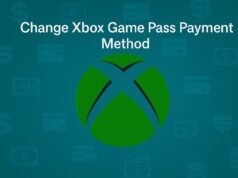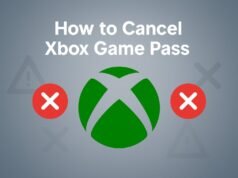Los lectores ayudan a los Windows a informar para ayudar. Si ha comprado nuestros enlaces, podemos obtener la comisión.
Lea nuestra página de publicación para averiguar cómo puede ayudar a mantener Windows al equipo editorial. Leer más
Cuando la barra de juego de Xbox detiene la respuesta, puede evitar su sesión de juegos o grabación. Afortunadamente, solo tarda unos pocos pasos en reiniciar. Continúe leyendo para encontrar la forma más rápida de volver a ejecutarlo.
¿Cómo reiniciar la barra de juegos de Xbox?
1 reiniciar usando el administrador de tareas
Si desea reiniciar rápidamente sin dejar su propio juego, el administrador de tareas es la opción más fácil.
- Prensa Ctrl + Shift + ESC Para abrir el administrador de tareas.
- Ir Proceso Pestaña.
- Identificar Los tiempos de juego de Xbox En la lista.
- Seleccione esto y haga clic Último trabajoEl


- Prensa Windows + G Para reiniciar la barra de juego Xbox.
Esto apaga la aplicación y le da un nuevo comienzo.
Para otras opciones de resolución de problemas, también puede aprender a restablecer la barra de juegos de Xbox.
2 … reiniciar desde el servicio
Otro método es actualizar los servicios de Xbox directamente desde la consola de servicio.
- Prensa Windows + RTipo Servicios.mscY presione Entrar.


- En la ventana de servicio, desplácese para buscar Servicio de gestión de accesorios de Xbox U otro servicio Xbox.
- Haga clic en Haga clic derecho y elija ReanudarEl


- Después de reiniciar el servicio, presione Windows + G Para abrir la barra de juegos de Xbox nuevamente.
Refresca el servicio de fondo que admite la barra de juego.
Si los problemas continúan, asegúrese de actualizar la barra de juegos de Xbox en la última versión.
Preguntas frecuentes
No. Reiniciar servicios simplemente actualice los procesos de fondo. Sus juegos y archivos son seguros.
Puede congelarse debido al caché contaminado, un error de servicio de fondo o un conflicto de recursos.
Sí, el administrador o servicios de tareas le permite reiniciar la aplicación cuando continúa su juego.
Si el problema continúa, intente actualizar Windows o reinstalar la aplicación desde la tienda de Microsoft.
Conclusión
La forma más rápida de reiniciar la barra de juegos de Xbox es a través del administrador o servicios de tareas. Ambos métodos actualizan inmediatamente la aplicación y corrigen los glits temporales máximos. Si ya no necesita el equipo, puede desinstalar completamente la barra de juegos de Xbox.
Milán ha estado entusiasmado con la tecnología desde su infancia y logró hacerlo interesado en todas las tecnologías relacionadas con PC. Es un entusiasta de la PC y pasa la mayor parte de su tiempo para aprender sobre computadoras y tecnología. Antes de unirse a WindowsRorport, trabajó como desarrollador web front-end. Ahora, es uno de los problemas para resolver nuestro equipo mundial, expertos en errores de Windows y problemas de software.